4 proste kroki, aby stworzyć krajobraz jednej strony w MS Word
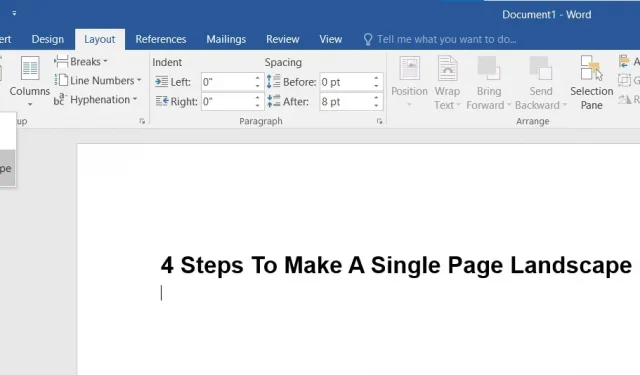
Tworząc dokumenty Word, możesz wybrać układ dwustronicowy: poziomy lub pionowy. Domyślnym ustawieniem jest tryb pionowy, ale w programie Word można ustawić jedną stronę poziomo, jeśli tekst ma być umieszczony z boku.
Aby korzystać z obu typów układu, trzeba będzie zastosować kilka obejść w programie Word, w tym podziały sekcji i własne opcje formatowania strony programu Word.

Kiedy tworzysz dokument programu Word, zwykle chcesz, aby był poziomy lub pionowy. Są jednak sytuacje, w których do wyświetlenia obrazu wymagany jest jednostronicowy format poziomy. To nie jest takie proste, jak myślisz. Ponieważ zademonstruję, jak stworzyć jednostronicowy krajobraz w programie Word przy użyciu kilku metod.
Program Word tworzy krajobraz jednej strony
- Jak zrobić krajobraz jednej strony w programie Word
- Utwórz określony album tekstowy w programie Word
- Formatowanie dokumentów Microsoft Word
- Drukowanie dokumentu MS Word w orientacji poziomej
1. Jak zrobić krajobraz jednej strony w programie Word
Podczas szybkiego dostosowywania wyświetlania dokumentu można przełączyć jedną stronę całego pliku z trybu pionowego na poziomy. Zwykle dzieje się tak, gdy trzeba pokazać dane tabelaryczne lub graficzne. Wystarczy kilka kliknięć, jeśli użyjesz odpowiednich ustawień w MS Word API.
- Na komputerze PC, MAC lub smartfonie otwórz aplikację Microsoft Word.
- Aby wprowadzić zmiany, otwórz dokument programu Word. Umieść kursor u góry strony, którą chcesz przekonwertować na tryb poziomy.
- Znajdź i kliknij menu Układ na pasku wstążki.
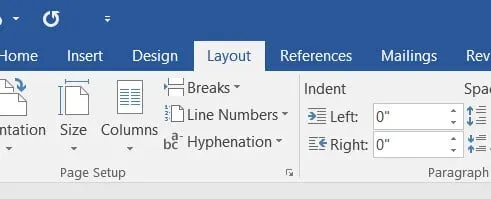
- Spowoduje to wyświetlenie wyboru opcji; wybierz Podziały i przewiń menu rozwijane do Podziały sekcji, a następnie kliknij Następna strona.
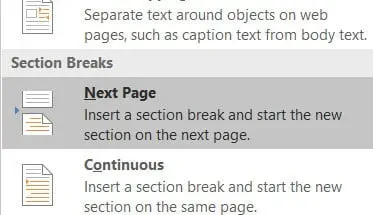
- Zawartość Twojej strony zostanie automatycznie przeniesiona na nową stronę.
- W menu Układ kliknij symbol Orientacja. Pojawi się lista rozwijana, a następnie wybierz opcję Krajobraz.
- Spowoduje to szybkie zaznaczenie wszystkich stron po dokonanym podziale i przekonwertowanie ich na poziomy, tak aby dokument był wyświetlany w układzie poziomym od początku określonej strony do końca.
- Musisz powrócić do orientacji pionowej, aby zwrócić pozostałe strony po jednej stronie.
- Wybierz Układ > Podziały > Następna strona ze wskaźnikiem na początku następnej strony lub następnej strony.
- Wybierz Układ > Orientacja > Portret z menu rozwijanego. Rozmiar pozostałej części dokumentu zostanie zmieniony w celu dopasowania do orientacji pionowej.
- Sprawdź, czy możesz zrobić jednostronicowy album w Wordzie.
2. Utwórz określony krajobraz tekstu w programie Word
Podczas edytowania dokumentu programu Word możesz chcieć upewnić się, że tylko część tekstu jest wyświetlana w trybie poziomym. Może to wynikać z różnych powodów, takich jak np. konieczność podania konkretnej wyceny, tabeli czy wykresu.
Najłatwiejszy sposób tworzenia i zarządzania dokumentami bez użycia papieru na dużą skalę.
Poniżej przedstawiono procedury zmiany orientacji tekstu w dokumencie programu Word na poziomą:
- Otwórz dokument programu Word zawierający dokument, który chcesz sformatować. Następnie za pomocą myszy zaznacz fragment tekstu, który chcesz wyświetlić na stronie poziomej.
- Wybierz menu Układ z paska zadań, a następnie Marginesy. Wybierz opcję Pola niestandardowe z menu rozwijanego u dołu listy.
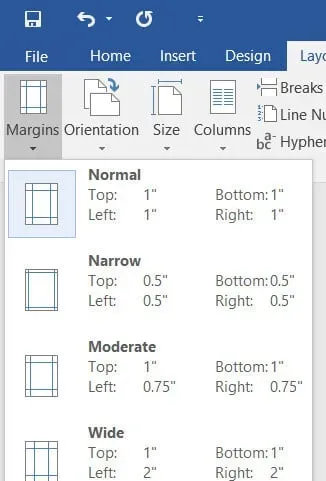
- Ustawienia strony zostaną wyświetlone w wyskakującym okienku na ekranie. Znajdź opcję Orientacja na karcie Pola i wybierz Poziomo.
- Wybierz „Wybrany tekst” w polu „Zastosuj do”, przesuwając na niego kursor.
- Kliknij OK, aby zakończyć proces. Wybrany tekst powinien teraz pojawić się na stronie poziomej, podczas gdy reszta dokumentu pozostaje w trybie pionowym.
- Sprawdź, czy możesz zrobić jedną stronę w układzie poziomym w programie Word.
3. Formatowanie dokumentów Microsoft Word
Jak zmienić orientację dokumentu na poziomą w MS Word? Możesz zmienić orientację całego dokumentu MS Word na dwa sposoby. Oto jak zmienić orientację strony całego dokumentu MS Word:
- Na komputerze PC lub MAC otwórz program Microsoft Word. Następnie otwórz dokument, który chcesz sformatować.
- Wybierz Układ z paska zadań powyżej. Następnie znajdź i kliknij opcję „Orientacja” poniżej; pojawi się lista rozwijana; wybierz Portret.
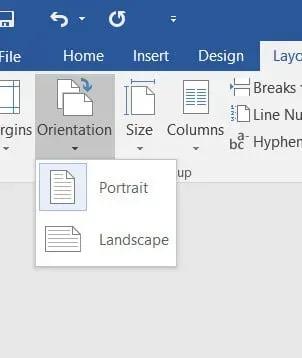
- Sprawdź, czy możesz zrobić jedną stronę w układzie poziomym w programie Word.
Inna opcja zmiany orientacji całego dokumentu MS Word na poziomą:
- Na pasku zadań Układ wybierz opcję Marginesy.
- Na dole listy poszukaj opcji Pola niestandardowe.
- Na ekranie pojawi się okno Ustawienia strony; poszukaj opcji „Orientacja” w zakładce „Pola” i kliknij „Krajobraz”.
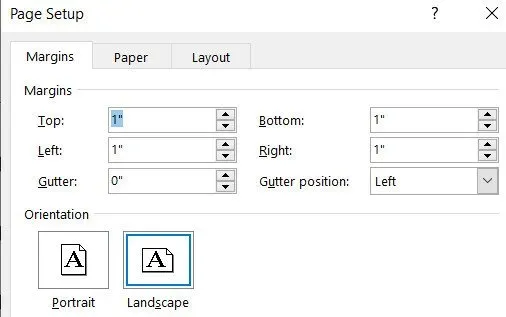
- W opcji „Zastosuj do” najedź kursorem na opcję „Zastosuj do”. Pojawi się menu rozwijane; wybierz z menu opcję Cały dokument.
- Kliknij OK, aby zapisać zmiany w dokumencie.
- Sprawdź, czy możesz zrobić jedną stronę w układzie poziomym w programie Word.
4. Jak wydrukować dokument MS Word w orientacji poziomej
Jeśli zapomniałeś przekonwertować orientację strony całego dokumentu na poziomą podczas wprowadzania ostatecznych zmian, możesz to zrobić teraz.
W sekcji „Drukuj” zakładki „Plik” możesz zmienić układ strony za pomocą kilku kliknięć.
- Aby wydrukować dokument programu Microsoft Word w trybie poziomym, wykonaj następujące czynności:
- Poszukaj opcji „Plik” na pasku menu systemu Windows. Spowoduje to przejście do nowego ekranu.
- Wybierz „Drukuj” z menu po lewej stronie ekranu.
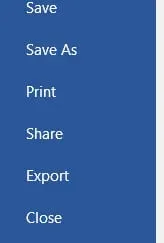
- Opcje drukowania i ustawienia strony zostaną wyświetlone na ekranie w celu odczytania i sformatowania.
- Znajdź orientację pionową w sekcji „Ustawienia”; obok niego pojawi się strzałka otwierająca listę rozwijaną z orientacją poziomą; Kliknij tutaj.
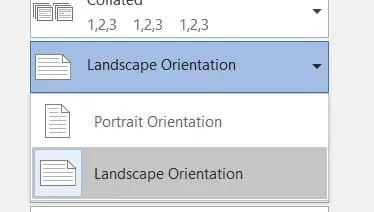
- Zmiany poziome można wprowadzać w całym dokumencie lub na poszczególnych stronach. Aby zakończyć, kliknij Drukuj.
- Sprawdź, czy możesz zrobić jedną stronę w układzie poziomym w programie Word.
Wniosek
Załóżmy, że pracujesz nad dokumentem Word, kiedy natkniesz się na intrygującą sytuację. Masz kilka stron, ale tylko jedną chcesz przekonwertować do trybu poziomego.
Choć może się to wydawać prostym zadaniem, wiąże się z podziałem strony, podziałem sekcji i dostosowaniem orientacji. Aby ułatwić sobie to zadanie, przygotowałem krótki i pomocny artykuł, który przeprowadzi Cię przez procedurę. Pokażę ci, jak tworzyć strony o orientacji poziomej z ich różnych.
Często zadawane pytania
Czy możesz utworzyć tylko jedną stronę poziomą w programie Word?
Kliknij strzałkę w prawym dolnym rogu obszaru Ustawienia strony na wstążce na karcie Układ. Pojawi się okno dialogowe Ustawienia strony. Upewnij się, że jesteś na karcie Margines. Wybierz opcję Krajobraz z menu rozwijanego Orientacja. Następnie wybierz „Wybrany tekst” z listy rozwijanej „Zastosuj do” u dołu. Powinieneś wybrać „OK”.
Jak zrobić jeden portret strony i inny krajobraz w programie Word?
Zaznacz strony lub akapity, których orientację chcesz zmienić. Otwórz okno dialogowe Ustawienia strony, klikając UKŁAD STRONY > Ustawienia strony. Kliknij Pionowo lub Poziomo w obszarze Orientacja w polu Ustawienia strony. Wybierz Wybrany tekst w polu Zastosuj do.
Czy możesz zmienić orientację strony dla jednej strony w programie Word?
Zmień orientację stron lub akapitów, które chcesz zmienić. Otwórz okno dialogowe Ustawienia strony, wybierając UKŁAD STRONY > Ustawienia strony. Kliknij opcję Pionowo lub Poziomo w polu Orientacja w oknie Ustawienia strony. Następnie wybierz Wybrany tekst w polu Zastosuj do.
Jak zrobić tylko jedną stronę w orientacji poziomej dokumentu Word?
Aby uzyskać dostęp do części wstążki Ustawienia strony, przejdź do karty Układ i kliknij strzałkę w prawym dolnym rogu. Po kliknięciu pojawi się okno dialogowe Ustawienia strony. Upewnij się, że wybrana jest karta Pola. Wybierz opcję Krajobraz w obszarze Orientacja. Następnie wybierz „Wybrany tekst” z listy rozwijanej „Zastosuj do” u dołu strony. Musisz wybrać „OK”.



Dodaj komentarz